25. Jul 2009
Erste Schritte mit eurem neuen Blog
Verfasst von
![]() Das Blogs@MLU-Team hat sich bereits um die wichtigsten Einstellungen eures Blogs gekümmert, so dass ihr sofort mit der Erstellung von Inhalten starten könnt. Jedoch können wir nicht alle eure Blog-Wünsche vorhersehen, deshalb hier eine kurze Auflistung mit Erklärungen zu ausgewählten Einstellungen eures neuen Blogs, die ihr als Erstes in eurem Admin-Bereich vornehmen solltet.
Das Blogs@MLU-Team hat sich bereits um die wichtigsten Einstellungen eures Blogs gekümmert, so dass ihr sofort mit der Erstellung von Inhalten starten könnt. Jedoch können wir nicht alle eure Blog-Wünsche vorhersehen, deshalb hier eine kurze Auflistung mit Erklärungen zu ausgewählten Einstellungen eures neuen Blogs, die ihr als Erstes in eurem Admin-Bereich vornehmen solltet.
Admin-Bereich
In den Admin-Bereich eures Blogs gelangt ihr durch einen Klick auf Admin in der Seitenleiste unter Meta oder ihr ergänzt die URL eures Blogs in der Adressleiste des Browsers mit /wp-admin/.
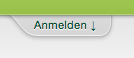 Wenn ihr dagegen das Blogs@MLU Default Theme verwendet, findet ihr rechts oben einen Anmelden Link. Wenn ihr darauf klickt öffnet sich ein kleines Login-Formular und ihr könnt eure Daten dort eingeben.
Wenn ihr dagegen das Blogs@MLU Default Theme verwendet, findet ihr rechts oben einen Anmelden Link. Wenn ihr darauf klickt öffnet sich ein kleines Login-Formular und ihr könnt eure Daten dort eingeben.
Blog Titel & Slogan
Der Titel und der Slogan wird an verschiedenen Stellen eures Blogs genutzt, je nach verwendetem Theme. Dies ist im Prinzip die einzigste Einstellung, die ihr unbedingt vornehmen solltet. Beides könnt ihr im Admin-Bereich eures Blogs unter Einstellungen > Allgemein anpassen:
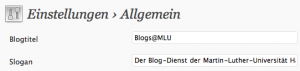
Der Titel und der Slogan sollten kurz und knapp gewählt werden, wobei insbesondere der Slogan trotz der Kürze beschreibend für den Inhalt eures Blogs sein sollte.
Benutzer anpassen
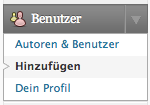
Ihr könnt euren Blog mit mehreren Benutzern betreiben, denen ihr verschiedene Rollen und damit verbundene Rechte zur Erstellung von Inhalten zuweisen könnt. Jeder Blog bei uns wird immer mit einem ersten Benutzer angelegt, der als Admin festgelegt ist und damit Zugriff auf alle Einstellungen und alle Rechte für den Blog hat.
Weitere Benutzer könnt ihr über das Hauptmenü unter Benutzer > Add User eurem Blog unter Angabe des Nutzerkennzeichens hinzufügen. Genauere Informationen zum Hinzufügen und Verwalten mehrerer Benutzer und zu den verschiedenen Benutzerrollen findet ihr im Artikel Ein Blog mit mehreren Benutzern aus unserem Haupt-Blog.
Diskussions-Einstellungen
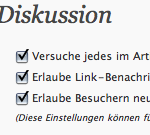 Standardmäßig ist Besuchern eures Blogs erlaubt, Beiträge zu kommentieren. Dies könnt ihr einerseits beim Erstellen eines neuen Artikels individuell ändern oder dies in den Diskussioneinstellungen für alle Artikel einstellen. Über das Hauptmenüp unter Einstellungen > Diskussion findet ihr verschiedene Einstellungen für das Kommentieren, die ihr euren Wünschen anpassen könnt.
Standardmäßig ist Besuchern eures Blogs erlaubt, Beiträge zu kommentieren. Dies könnt ihr einerseits beim Erstellen eines neuen Artikels individuell ändern oder dies in den Diskussioneinstellungen für alle Artikel einstellen. Über das Hauptmenüp unter Einstellungen > Diskussion findet ihr verschiedene Einstellungen für das Kommentieren, die ihr euren Wünschen anpassen könnt.
Wenn ihr alle Kommentare moderieren wollt, könnt ihr dies im Abschnitt Bevor ein Kommentar erscheint einstellen durch setzen des Häkchens bei muss jeder Kommentar von einem Administrator überprüft werden.
Theme wählen
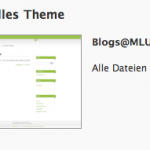 Themes bestimmen vor allem das Aussehen eures gesamten Blogs. Bei jedem neuen Blog ist standardmäßig unser eigenes Blogs@MLU Theme aktiviert aber euch steht es selbstverständlich frei, für euren Blog ein anderes Theme zu verwenden.
Themes bestimmen vor allem das Aussehen eures gesamten Blogs. Bei jedem neuen Blog ist standardmäßig unser eigenes Blogs@MLU Theme aktiviert aber euch steht es selbstverständlich frei, für euren Blog ein anderes Theme zu verwenden.
Im Hauptmenü unter Design findet ihr eine Übersicht über alle in unserem Dienst verfügbaren Themes, wobei diese ständig erweitert werden. Durch Klick auf ein Theme-Bild erscheint eine Vorschau des Themes mit dem Inhalt eures Blogs darin und im oberen Bereich dieser Vorschau könnt ihr dieses Theme aktivieren oder durch einen Klick auf das X die Vorschau wieder schließen:
![]()
Alternativ könnt ihr auch ohne den Umweg der Vorschau ein Theme durch den Klick auf den Aktivieren Link unter dem Bild in der Themeübersicht auswählen.
Sidebar-Widgets
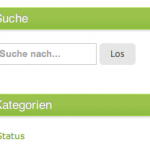 Ebenfalls unter Design könnt ihr die Seitenleiste und die Footerleiste eures Blogs anpassen und diese um verschiedene Funktionalitäten reduzieren bzw. ergänzen. Dies geschieht durch sog. Widgets, wobei ein Widget immer ein Abschnitt in der Seitenleiste/Footerleiste mit entsprechender Funktion meint.
Ebenfalls unter Design könnt ihr die Seitenleiste und die Footerleiste eures Blogs anpassen und diese um verschiedene Funktionalitäten reduzieren bzw. ergänzen. Dies geschieht durch sog. Widgets, wobei ein Widget immer ein Abschnitt in der Seitenleiste/Footerleiste mit entsprechender Funktion meint.
Standardmäßig enthält die Seiten- und die Footerleiste eures Blogs unter Verwendung des Blogs@MLU Default Theme bereits einige Widgets, jedoch könnt ihr dies komplett selbst anpassen über das Hauptmenü unter Design > Widgets.
Dort ist eine Übersicht über alle verfügbaren Widgets und ihr könnt jedes Widget durch drag & drop rechts auf die Seitenleiste (Sidebar) oder die Footerleiste (Footerbar) ziehen.
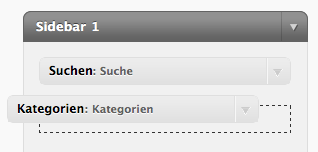
Sobald ihr hier ein Widget hineinzieht, wird die Standard-Seitenleiste durch eure Eigene ersetzt.
3 – 2 – 1 – Schreiben!
![]() Mit diesen wenigen Einstellungen seid ihr perfekt gerüstet für das Erstellen der ersten Inhalte eures Blogs. Im Hauptmenü unter Artikel findet ihr eine Übersicht der Artikel eures Blogs. Nun könnt ihr den standardmäßig angelegten „Hallo Welt“ Artikel löschen und einen ersten eigenen Artikel erstellen. Über Artikel > Erstellen oder einfacher rechts in der oberen Admin-Leiste über Neuer Artikel könnt ihr neue Artikel erstellen. Wenn ihr unser Standard Theme benutzt, findet ihr außerdem außerhalb des Admin-Bereichs oben rechts ein Admin-Menü mit den wichtigsten Funktionen und einen entsprechenden Link für „Neuer Artikel“.
Mit diesen wenigen Einstellungen seid ihr perfekt gerüstet für das Erstellen der ersten Inhalte eures Blogs. Im Hauptmenü unter Artikel findet ihr eine Übersicht der Artikel eures Blogs. Nun könnt ihr den standardmäßig angelegten „Hallo Welt“ Artikel löschen und einen ersten eigenen Artikel erstellen. Über Artikel > Erstellen oder einfacher rechts in der oberen Admin-Leiste über Neuer Artikel könnt ihr neue Artikel erstellen. Wenn ihr unser Standard Theme benutzt, findet ihr außerdem außerhalb des Admin-Bereichs oben rechts ein Admin-Menü mit den wichtigsten Funktionen und einen entsprechenden Link für „Neuer Artikel“.
Die genaue Unterscheidung zwischen Artikeln und Seiten könnt ihr im entsprechenden Artikel aus unserem Haupt-Blog nachlesen.
Wenn ihr Fragen zur Einrichtung eures Blogs habt, könnt ihr das Blogs@MLU Team gerne kontaktieren. Das gilt selbstverständlich auch für alle Anregungen, Kritik und Fragen zum Blog-Dienst der MLU.
benutzerverwaltung, blog-einstellungen, blogging, themes, widgets
Über
Kommentare sind geschlossen.